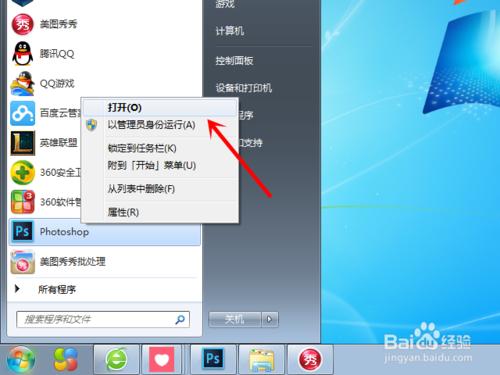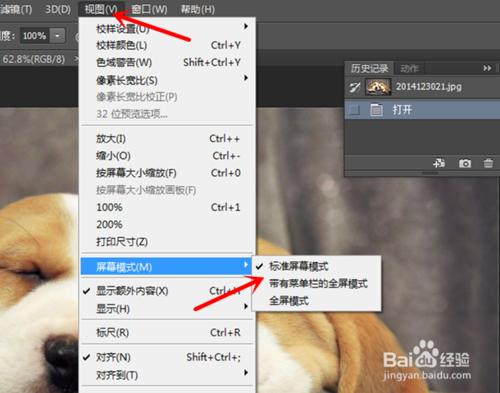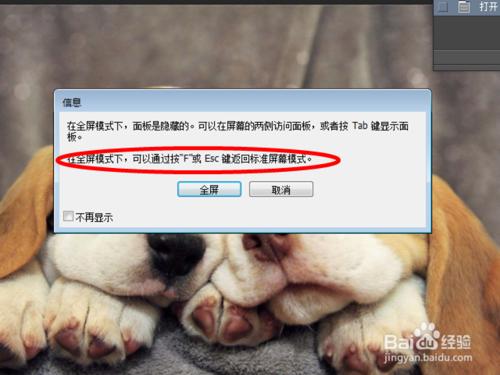小編使用ps這款軟體的時候都是使用的是視窗模式,現在發現使用全屏模式也不錯,大圖看著更加直觀。那麼ps怎麼全屏顯示?ps怎麼全屏化預覽?ps全屏怎麼退出?請看小編下文的詳細圖文介紹。
工具/原料
ps
ps怎麼全屏顯示 ps怎麼全屏化預覽 全屏怎麼退出
開啟ps軟體,然後載入任意一張圖片給大家做示範。ps版本之間可能略有差異,但是大體的操作步驟是雷同的。
此時預設的就是標準視窗模式,也是大家用的最多的一個模式。ps怎麼全屏顯示?
方法1,在【選單欄】裡,找到【檢視】選項,然後再選擇【螢幕顯示模式】,選擇半全屏,還是完全全屏。
方法2,在左側的【快捷選單欄】裡找到全屏的圖示,右擊後選擇全屏方式即可。
ps全屏怎麼退出?完全全屏是比較少見的選擇,很多小夥伴不知道如何推出,按【ESC鍵】,和【F鍵】都可以退出。
ps怎麼全屏化預覽?全屏化預覽後小夥伴依舊可以使用快捷方式處理圖片,前提是你要熟記所有的快捷鍵命令。